由 Christnal更新於 December 31, 2024
要破解Spotify地區限制以便可以無限制跨區聽歌?不妨看看TuneFab Spotify 音樂轉換器,無需訂閱Spotify Premium會員和掛著 VPN,直接從Spotify下載海量歌曲,輕鬆破解 Spotify 地區限制下載海量音樂,助你自由跨區暢享Spotify音樂!
對音樂愛好者來說,Spotify是一個出色的音樂串流平台,不僅可以讓我們在線上欣賞數百萬首歌曲和數千個播客,甚至還可以在沒有訂閱Premium的情況下享受Spotify音樂,但在此過程中你必須要忍受煩人的廣告。此外,當你出國旅行或在異國生活 14 天後Spotify 帳戶會停止工作時並且會收到這條的消息,「您只能在國外使用 Spotify 14 天」。根據Spotify官方說法,Spotify免費用戶只能在其它國家或地區使用Spotify聽歌 14天,只有 Spotify Premium 訂閱會員可以在任何有不受限制的網路的地方隨時隨地聆聽Spotify音樂。
在這種情況下,對於經常因商務、旅行或學習需求而出差的 Spotify Free 用戶來說是極其不友好的。因此,很多人想知道如何破解Spotify地區限制,以便可以無限制播放Spotify歌曲。值得慶幸的是,本文將向您展示4種方法可以讓您在其他國家或地區無線使用Spotify聽歌,其中更是有專業的Spotify音樂轉檔工具,無需訂閱會員,更不用一直掛著VPN,就能輕鬆打破 14 天限制,在任何地區自由地享受Spotify音樂。
快速導航
方法一、通過升級到 Spotify Premium破解Spotify地區限制
如果您是免費的Spotify用戶,那麼您在新國家/地區串流 Spotify 的最長時間為 14天。相比之下,擁有有效 Spotify Premium 訂閱的用戶可以隨時隨地免費存取 Spotify,包括離線收聽、無限制跳過和無廣告播放等功能。因此,如果您需要在新的國家/地區停留超過 14天,您可以升級到 Premium 會員以繼續跨地區享受 Spotify音樂。您可以參考以下步驟訂閱獲得高級訂閱,以繞過Spotify的地區限制。
步驟1、首先在您的裝置上打開Spotify 應用程序,然後登入您的Spotify帳戶導航到帳戶主頁。
步驟2、接著從左側清單中選擇「訂閱」選項,只需按一下「免費試用進階版」即可。
步驟3、最後,只需輸入您的付款詳細資料並開始使用Spotify Premium會員服務。需要注意的是,當你的免費試用結束後,您將需要繼續支付訂閱費用才能在國外使用Spotify。
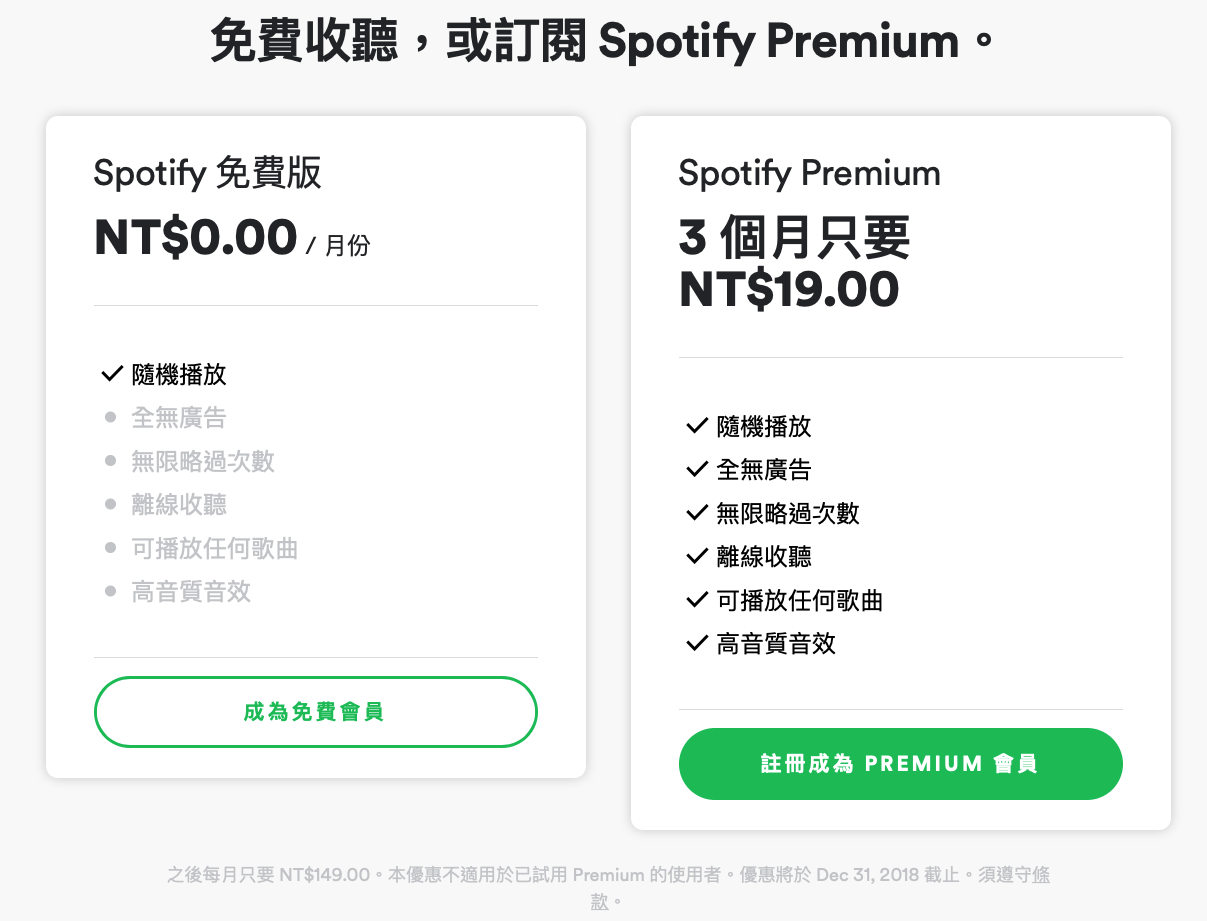
當您在國外時,您需要至少每 30 天通過互聯網連接到 Spotify 服務器一次以驗證您的訂閱。如果不這樣做,您的離線曲目將無法播放。
方法二、通過更改Spotify國家/地區破解Spotify地區限制
其實,除了升級到 Spotify Premium,您還可以嘗試更改您的帳戶設定。只需在帳戶設定頁面中更新您的位置就能延長 Spotify 服務。請注意:這僅適用於官方支援 Spotify 的國家,此服務僅獲准在58個國家播放歌曲,如果你有需要,您可以輕鬆更改它,此過程非常簡單,您可以按照以下步驟操作。
步驟1、開啟Spotify應用並登入您的Spotify帳戶。
步驟2、前往您的個人資料圖片,然後點擊並選擇帳戶,點選「編輯個人資料」選項,然後向下捲動以選擇「國家/地區」。
步驟3、在下拉選單中,將顯示國家/地區列表,選擇一個新國家/地區,然後按一下“儲存”按鈕。
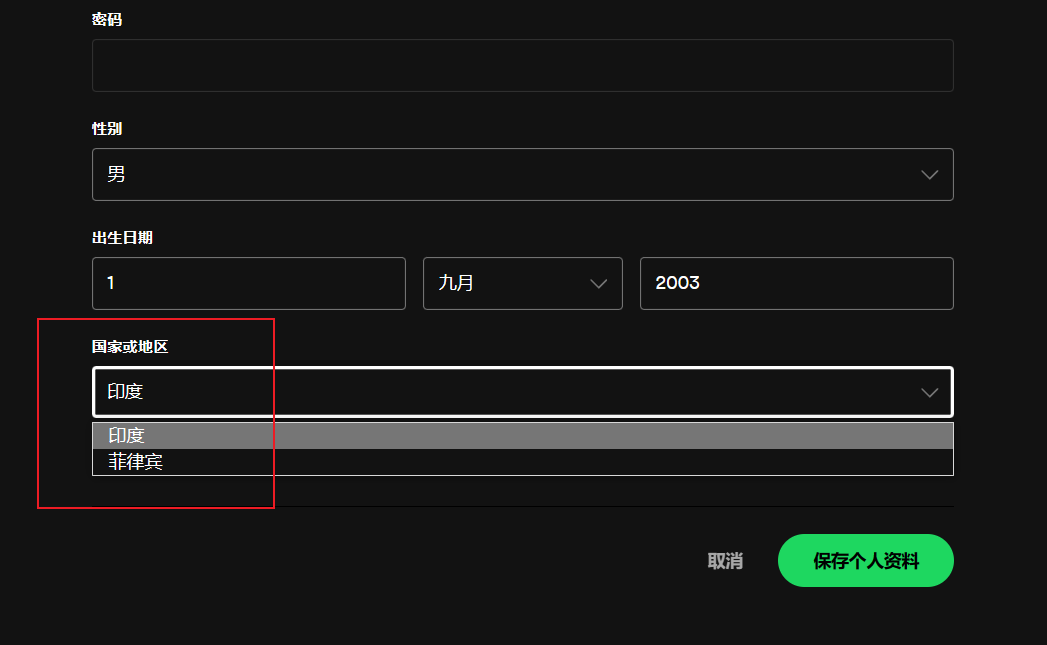
更改Spotify地區後,以下列出的幾個因素可能會影響您的使用權限:
▶ 不同地區的Spotify內容會有所不同,更改地區後,您的Spotify 賬戶將將被切換到新的地區內容庫,可能會導致原來擁有的資源庫都會更新到當地的內容。
▶ 更換地區後可能會影響你的訂閱計劃,Spotify會根據新的地區價格進行調整。即使你是Spotify Premium 會員,也需要重新設定付款方式,因為某些地區的付款方式會有所不同。
▶ 更改地區後,如果你切換的國家/區域不支援 Spotify服務,那麼可能會導致Spotify無法正常使用,部分功能和設定也會受到影響。
方法三、透過使用VPN破解Spotify地區限制
如果你不想或無法升級至Spotify Premium,您可以嘗試使用 VPN(虛擬私人網路)來變更您的 Internet 位置。 Spotify 可以透過您的 IP 位址來識別您是否在原來的國家/地區,並且隱藏您的真實 IP 地址。這樣,您就可以阻止 Spotify 識別您的真實位置,從而在國外收聽 Spotify 時沒有任何問題,儘管您不會更新您的位置。
使用VPN在國外免費使用Spotify的詳細步驟如下:
步驟1、在您的PC或行動裝置上下載並安裝VPN,其中伺服器位於您所在國家/地區。
步驟2、VPN連線完成後,啟動Spotify應用並登入您的帳戶。
步驟3、Spotify將開始驗證您的帳戶,一旦完成,無論您在哪個國家,您都可以自由使用Spotify,而不會受到Spotify國外限制的困擾。
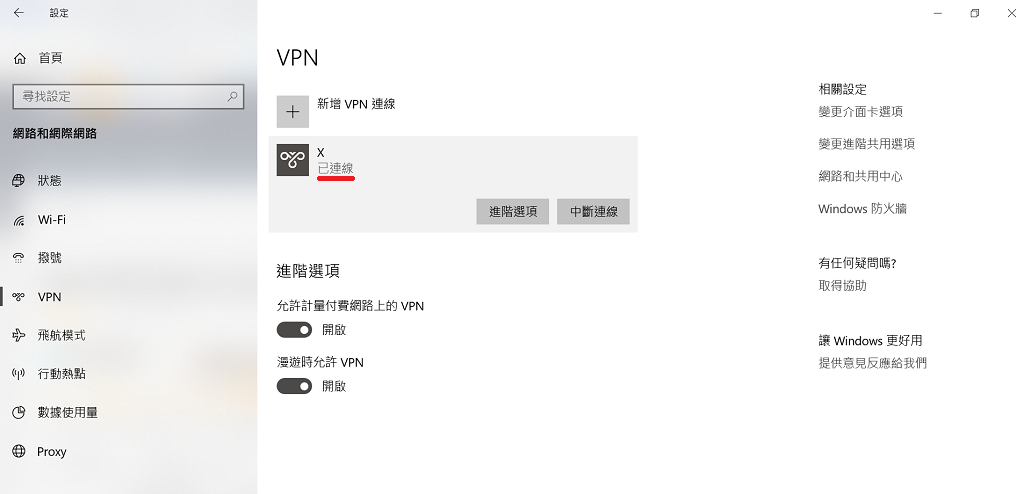
雖然以上三種方法都可以實現跨地區享受 Spotify音樂,但是需要支付昂貴的訂閱費用以及操作較為麻煩,成功率也一般。其實,除了上述方法之外,還有一個更好的替代方法可以讓您破解Spotify地區限制,從而无需訂閱Spotify Premium會員和VPN即可打破14天的限制。您所需要做的就是選擇一個專業的Spotify音樂下載器。借助UkeySoft Spotify音樂轉檔器,即使沒有Spotify應用程序,您也可以將任何Spotify音樂無損下載到個人裝置上離線收聽,沒有任何限制。如果你想了解更多資訊以及如何下載,請繼續閱讀下一部分!
方法四、使用專業的Spotify音樂轉檔器破解Spotify地區限制,永久暢享Spotify歌曲!
眾所周知,Spotify的所有音樂均經過DRM保護加密,以防止用戶未經授權地欣賞或分享因此,如果您想要破解Spotify地區限制,以便可以無限制收聽海量Spotify音樂,UkeySoft Spotify音樂轉檔器便是你的最佳選擇。UkeySoft Spotify音樂轉檔器是一款專門下載和轉換Spotify音樂的實用工具,可以讓你一鍵下載Spotify的任何歌曲、播放清單、專輯、藝術家、有聲讀物和播客並轉換為 MP3, WAV, M4A, AAC, FLAC 和 AIFF音訊檔案,同時還會100%保留原始ID3標籤和無損音質。值得一提的是,只要登入免費的Spotify 帳戶即可直接下載 Spotify音樂,從而無需支付訂閱費用!
通過使用UkeySoft Spotify 轉換器,您無需安裝 Spotify 應用程式或其他額外的應用程式,只需在其內建的 Spotify 網路播放器登入您的Spotify帳戶即可輕鬆瀏覽、搜尋、播放和下載您想要的任何歌曲、專輯、播放清單和播客。同時軟件還會自動為您分析播放列表,您可以在分析好的列表中選擇要下載的 Spotify 歌曲,然後只需點擊【轉換】按鈕即可一次下載多首選定的歌曲。轉換完成後,你就可以輕鬆地在任何國家/地區離線收聽無廣告的 Spotify 音樂,沒有任何限制!
UkeySoft Spotify 轉換器功能特點:
- 將Spotify音樂轉換為MP3、M4A、WAV、FLAC、AIFF和AAC
- 可隨時自由收聽,無需擔心跨區限制播放
- 永久保留Spotify音樂,不會過期
- 保留完整的ID3 標籤和元數據訊息
- 內置了Spotify 網頁播放器,無需安裝Spotify應用程式
- 支援10倍的轉換速度並提供批次下載
- 無論是Spotify Free還是Spotify Premium都可以從Spotify下載歌曲
- 與Windows和Mac作業系統完美相容
如何使用UkeySoft Spotify轉換器從Spotify下載MP3歌曲
第一步、開啟軟件並登錄你的 Spotify 賬戶
將UkeySoft Spotify音樂轉換器下載並安裝到電腦後,就能夠啟動軟體並登入你的Spotify賬號(無論是免費賬戶還是付費賬戶都可以)。
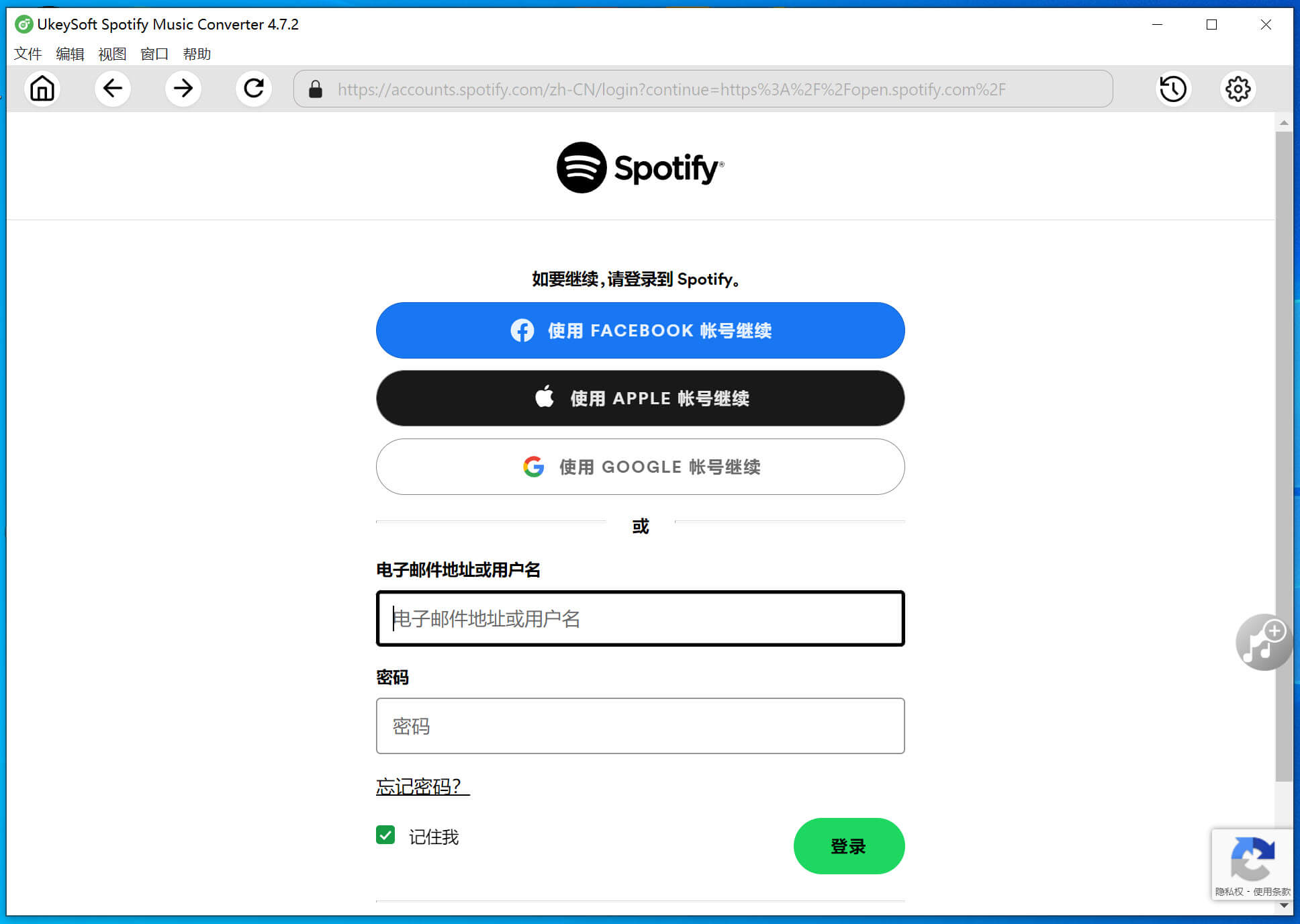
第二步、選擇MP3作為輸出格式
您可以在軟體主頁面的右上角點擊「設定」圖標,然後您會看到有6種可用的輸出格式,分別是MP3、M4A、WAV、FLAC、AIFF和AAC。的輸出格式,本文建議您選擇MP3 作為輸出格式,因為MP3 格式幾乎適用於任何裝置。
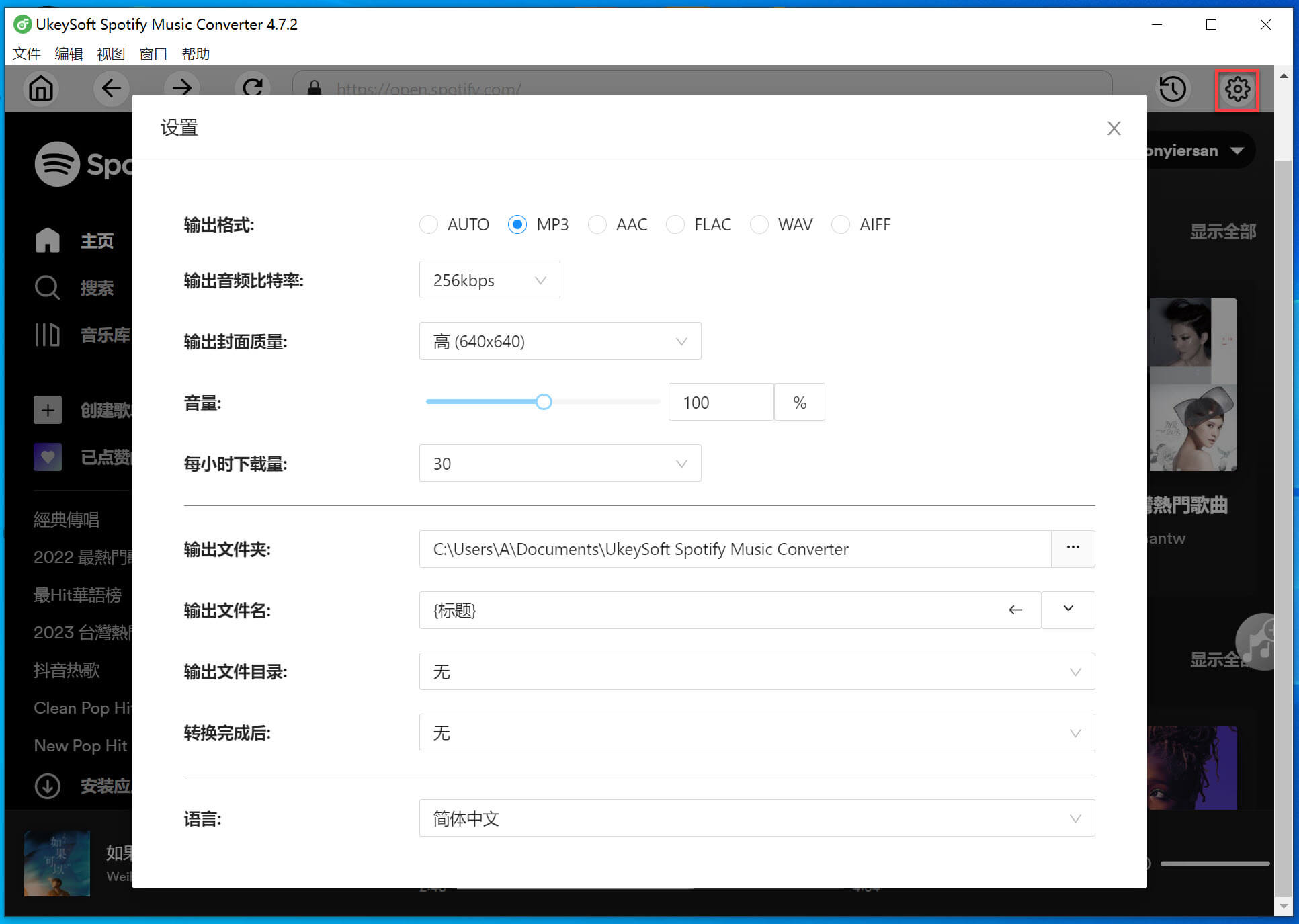
第三步、新增Spotify歌單
在軟體其內建的Spotify 網頁播放器裡,你可以搜尋找到你想要轉換的歌單。接著只需點擊“+”圖標就能將歌單加入清單。很快,UkeySoft會自動開始分析歌單,並且會將所有歌曲載入「待轉換」部分。
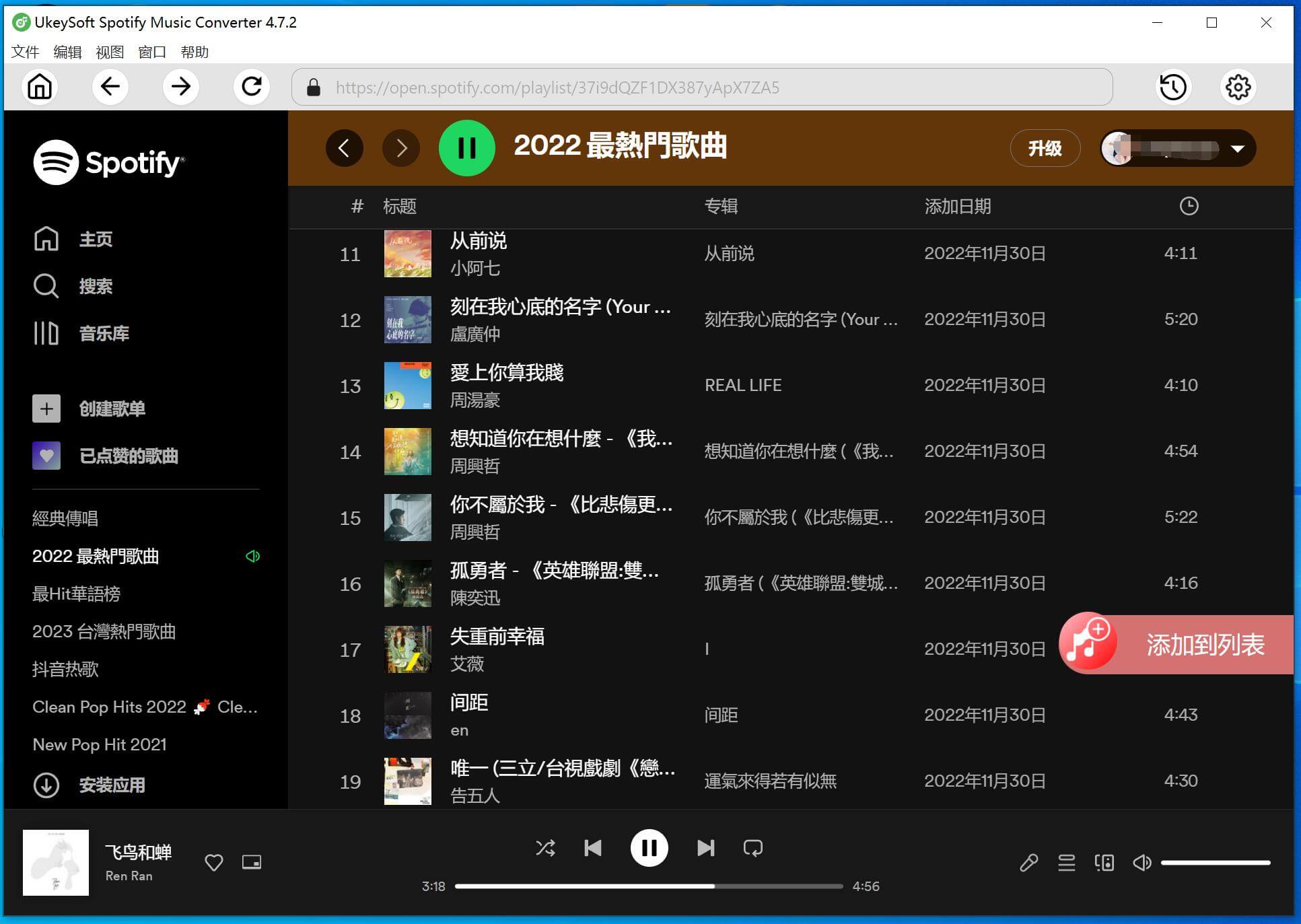
第四步、將Spotify歌曲轉換為MP3
添加完要裝換的歌曲後,你就可以點擊「轉換」按鈕,軟體就會以 10 倍的速度將歌單自動將Spotify轉換為MP3。
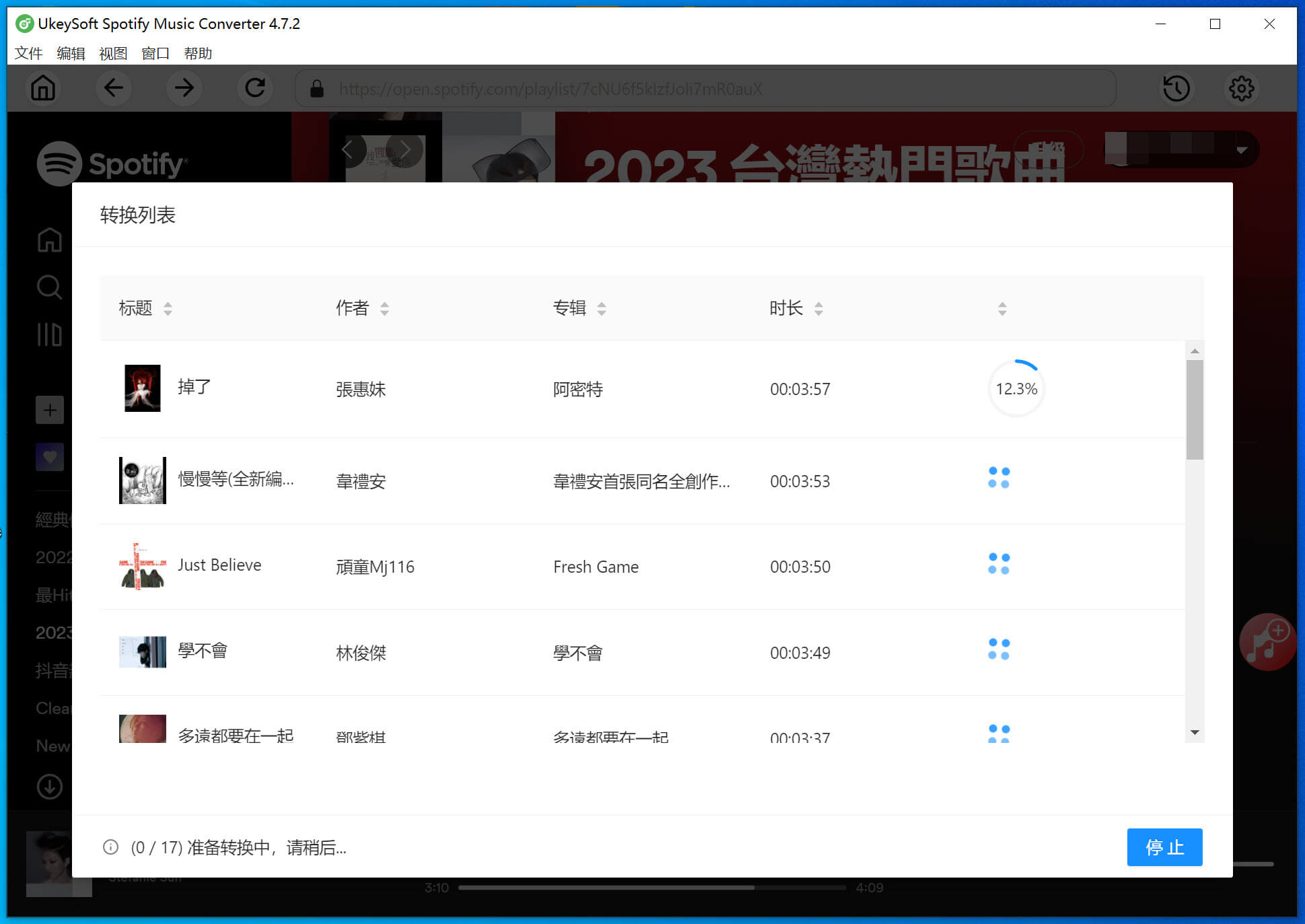
第五步、查看已轉換的MP3歌曲
當下載任務全部完成後,就能點擊藍色的「輸出檔案夾」按鈕,開啟目標檔案夾。在這裡,你會找到已轉換為 MP3格式的Spotify歌曲。
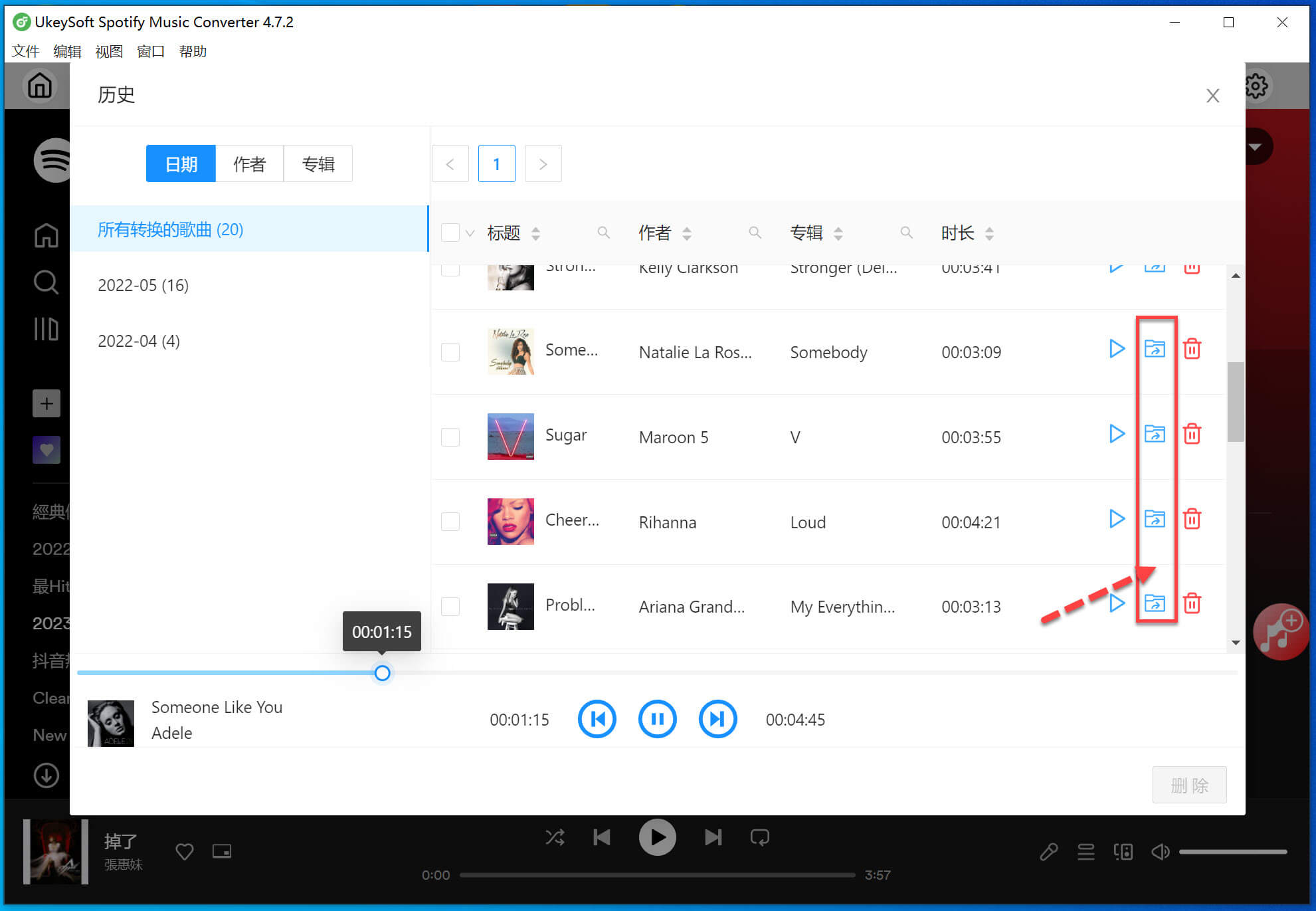
結論
當您收到「您只能在國外使用 Spotify 14 天」,請不要擔心!以上本文所提供的4種方法都可以幫助您輕鬆解決這個問題。總的來說,使用UkeySoft Spotify 轉換器下載 Spotify 音樂無疑是最實用的方法。從Spotify下載音樂並轉為MP3音訊格式後,不僅無需訂閱Premium會員,還不用長時間掛著VPN,讓您可以輕鬆在任何地區或任何沒有網路連線的地方無限制收聽 Spotify音樂。該軟體還提供免費試用,這樣神奇的下載工具,早下載早享受!
Comments
Sorry the comment has been closed.
Spotify 音樂轉檔器

在Windows/Mac 上免費下載Spotify 歌曲、播放列表和博客,無需會員訂閱,並將Spotify音樂轉為MP3、M4A、WAV、AAC、FLAC 和AIFF檔。













Comments are off!